A Roku Channel, a könyvtári és eredeti tartalmakat egyaránt kínáló streaming szolgáltatás már elérhető a felhasználók számára a világ egyik legelterjedtebb streaming platformjával, a Roku-val, amely jelenleg az Egyesült Államokban az első, globálisan pedig a második helyen áll.
A Roku Channel több száz film és tévéepizód mellett saját Roku eredetijeit is kínálja, mint például a Die Hart és a Roku Recommends. A Roku előfizetőknek lehetőségük van arra, hogy a streaming szolgáltatást közvetlenül a Roku előfizetésükön keresztül, mobileszközökön (beleértve az iPhone-t is), vagy akár harmadik féltől származó eszközökön, például Amazon Fire TV-n keresztül is elérjék. Néhány okostévé is beletartozik ebbe.
A Roku sikerének egy részéhez hozzájárult a Roku együttműködése az okostévégyártókkal, hogy natívan telepítsék vagy csak beépítsék a Rokut az egyes modellekbe. A Samsung TV egyike ezeknek az okostévé partnereknek. Tehát, hogyan kezdheti el használni a Samsung TV-t a Roku csatorna megtekintéséhez? Beszéljük meg.
Mielőtt belemennénk abba, hogyan használhatjuk a Rokut a Samsung Smart TV-vel, nézzük meg, mi a különbség a Roku és a Smart TV között.
Miben különbözik a Roku TV a Smart TV-től?
A legfontosabb különbség a Roku TV és az okostévék között az, hogy a Roku TV a Roku streaming médialejátszó cég által kifejlesztett technológiákat használja.
Az Element, Hisense, Hitachi, Magnavox, JVC, RCA, Sharp és TCL csak néhány azon tévégyártók közül, amelyek a Roku streaming technológiáját és felhasználóbarát operációs rendszerét használják.
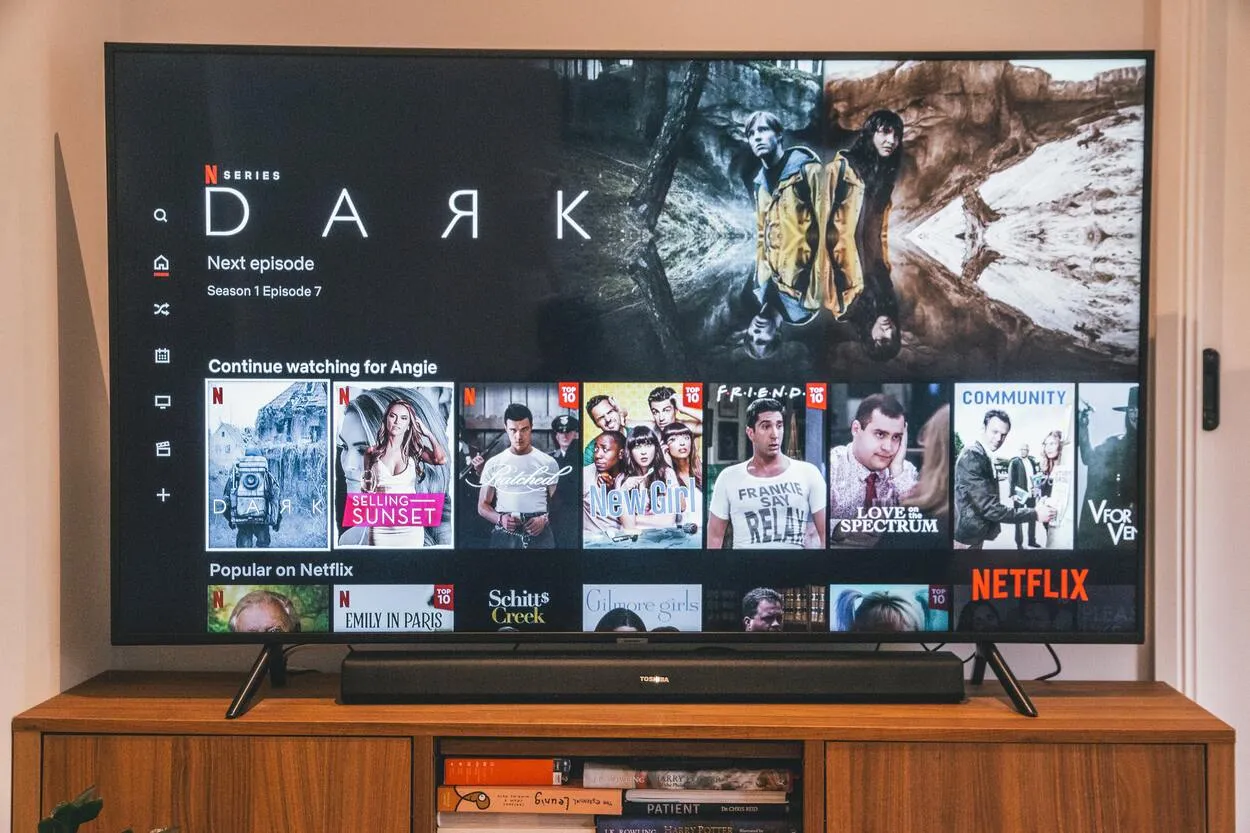

Samsung TV
Ez lehetővé teszi a kábeltévé-szakítók számára, hogy olcsóbban jussanak internetre csatlakoztatott tévékészülékekhez, miközben egy kiváló minőségű, könnyen kezelhető felülettel rendelkező terméket kapnak.
A felhasználók ugyanazokat a streaming-alkalmazásokat és csatornákat tölthetik le a Roku-kompatibilis okostévékre, mivel azok ugyanazon az operációs rendszerplatformon futnak, mint a streaming-médiaeszközök.
A filmek és tévéműsorok streameléséhez már nem szükséges Roku eszközt csatlakoztatni a tévéhez, mivel a tévékészülékek már rendelkeznek beépített Roku-funkciókkal.
A Roku TV felhasználóknak csak be kell kapcsolniuk a tévét, csatlakoztatniuk kell a WiFi hálózatukhoz, és az alkalmazásokon és csatornákon keresztül gyorsan elindíthatják a kedvenc streaming szolgáltatásaik tartalmát.
A legújabb Roku TV-k többsége lehetővé teszi a felhasználók számára, hogy akár 4K-s tartalmakat is streameljenek, ami a jelenleg elérhető legjobb minőség, sőt egyesek még a Dolby Vision nagy dinamikatartományt (HDR) is támogatják.
Mielőtt végigvezetnénk a Roku beállítási folyamatán, meg kell erősítenie, hogy a Samsung TV kompatibilis-e a Roku alkalmazással vagy sem.
Milyen Samsung TV-k támogatják a Roku-t?
Ha Samsung TV-jén a Tizen OS verziója 2.3 vagy magasabb, akkor telepítheti a Roku Channel alkalmazást (2.4, 3.0, 4.0, 5.0 vagy 5.5).
Ezzel a módszerrel meghatározhatja a Tizen OS verzióját:
- A Samsung távirányítóján nyomja meg a Menü gombot.
- Keresse meg a Támogatás opciót.
- A szoftver verziójának megtekintéséhez válassza a Kapcsolatfelvétel a Samsunggal lehetőséget.
Miért nem működik a Roku készülékem a Samsung Smart TV-vel?
Előfordulhat, hogy a Roku az alábbi okok valamelyike miatt nem működik a Samsung TV-n:
- A Roku streaming eszközök nem kompatibilisek a Smart TV készülékkel.
- Az internetkapcsolata nem működik megfelelően.
- A tévé HDMI-portja nem működik.
Bármi is legyen az ok, ezekkel a megoldásokkal újra sínen lesz:
- Próbálja meg újracsatlakoztatni a Roku-t, miután újraindította azt.
- Indítsa újra a routert és a tévét is.
- Ellenőrizze, hogy nem sérült-e a HDMI-kapcsolat.
- Az okostévéjén próbálja meg újra telepíteni a Roku alkalmazást.
Emellett nehézségekbe ütközhet a Roku használata a Samsung Smart TV-n, ha az USA-tól eltérő országból próbál hozzáférni.
Használjon VPN szolgáltatást, például a CyberGhost VPN for Samsung TV-t, amely zökkenőmentes hozzáférést biztosít a regionálisan korlátozott anyagokhoz.
Hogyan szerezze be a Roku csatornát
Íme, hogyan adhatja hozzá a Roku csatornát a Samsung TV-hez:
- Nyomja meg a Home gombot a Roku távirányítóján.
- Válassza ki a Streaming Channels lehetőséget.
- Keressen csatornákat, és írja be a „The Roku Channel” kifejezést.
- Nyomja meg az OK gombot.
- Válassza a Csatorna hozzáadása lehetőséget.
- Adja hozzá a Rokut.
Gyakran ismételt kérdések (GYIK)
Használhatom a Rokut bármilyen tévén?
Igen, az okostévék többsége lehetővé teszi a Roku csatorna használatát. A tévének rendelkeznie kell olyan HDMI-csatlakozóval, amely együttműködik a Roku eszközzel.
Szükségem van a Rokura, ha Samsung okostévém van?
Ha már van Samsung Smart TV-je, akkor nincs szüksége Roku streaming eszközre, Roku TV-re vagy Roku alkalmazásra. A Roku Channel alkalmazást azonban le kell töltenie ahhoz, hogy a Samsung TV-t a Rokuhoz csatlakoztassa.
Hány tévé csatlakoztatható a Rokuhoz?
Egyszerre csak egy tévé kapcsolható egy Roku készülékhez. Csak egy HDMI/USB csatlakozóport van ahhoz, hogy a Roku lejátszót egy tévéhez csatlakoztassa. Ha egyszerre csak egy tévét néz, csak húzza ki a Roku lejátszót abból a tévéből, és csatlakoztassa egy másik tévéhez. Egy Roku készülék azonban nem kapcsolható egyszerre két tévéhez.
Működik a Roku internet nélkül is?
A Roku nem működik stabil internetkapcsolat nélkül. A Roku egy internetalapú eszköz, így erős kapcsolatra lenne szüksége ahhoz, hogy bármelyik csatornát vagy streaming platformot streamelni tudja.
Szükség van okostévére a Roku használatához?
A Roku eszköz használatához nem kell okostévé.
A Roku eszközöknek csak egy HDMI-portra kell csatlakozniuk ahhoz, hogy működjenek, így még a régebbi tévékészülékek esetében is jól működnének.
Következtetés
- A Tizen OS 2.3 vagy újabb Tizen OS-t futtató Samsung TV-k képesek elérni a Roku csatornát.
- A Smart Hub eléréséhez a Samsung Smart TV-n nyomja meg a távirányító Home gombját, és lépjen az Alkalmazások menüpontra.
- A keresőmezőbe írja be a „Roku Channel” kifejezést.
- A Roku letöltéséhez és telepítéséhez válassza a Letöltés lehetőséget.
- A telepítés után jelentkezzen be a Roku-fiókjába, vagy hozzon létre egy újat a tartalom megtekintéséhez.
Egyéb cikkek
- Hogyan cseréljük ki az ADT csengő akkumulátorát?
- Mi az Alexa önmegsemmisítő kódja?
- Chromecast Bluetooth (Minden kérdés megválaszolva)






